aws 아마존 리눅스2 인스턴스 생성 및 리모트
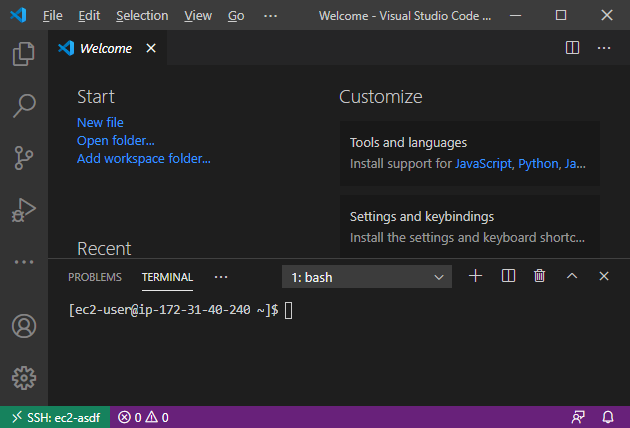
- ec2 인스턴스를 하나 만들고, vscode로 원격접속해보겠다
따라하기
준비물
- ec2 keypair
- vscode
ec2 인스턴스 생성하기
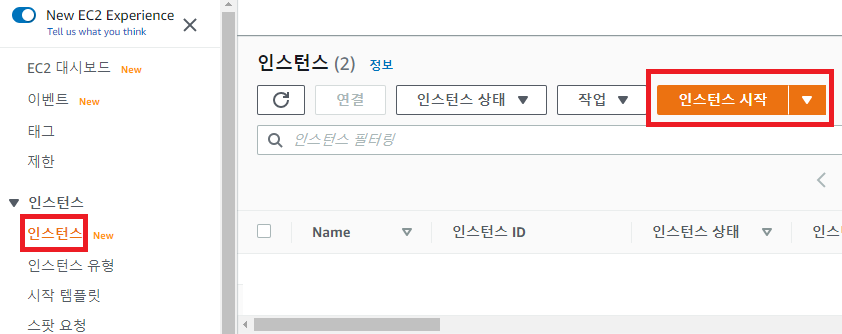
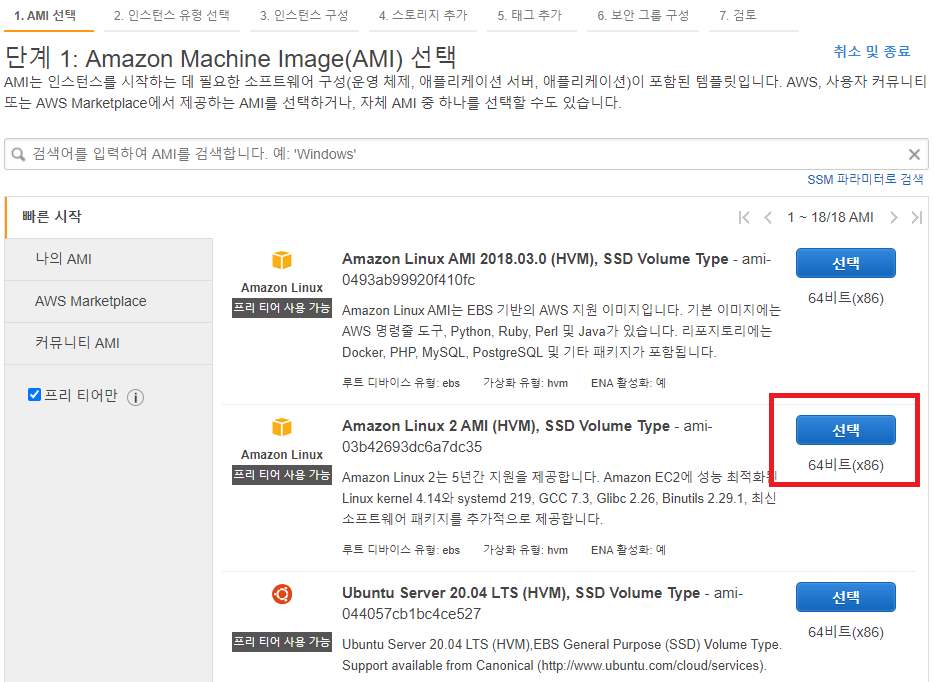
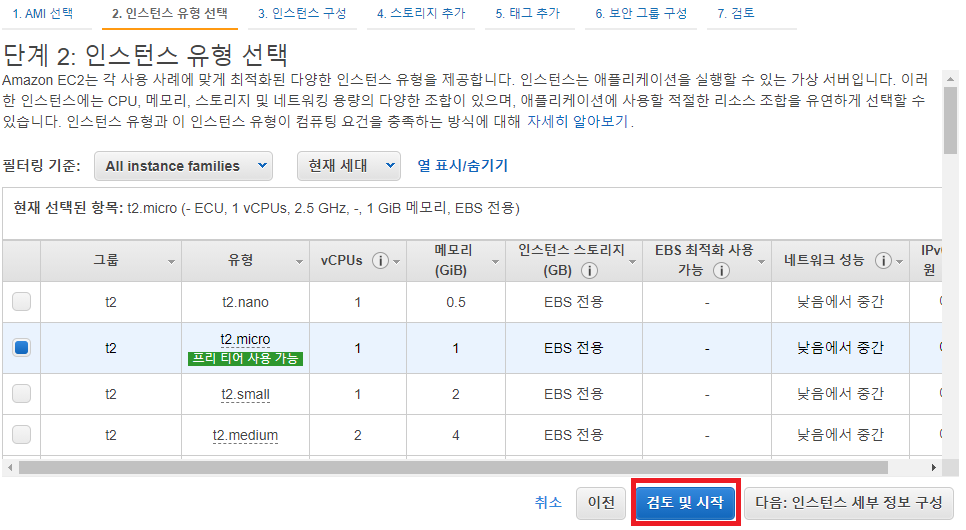
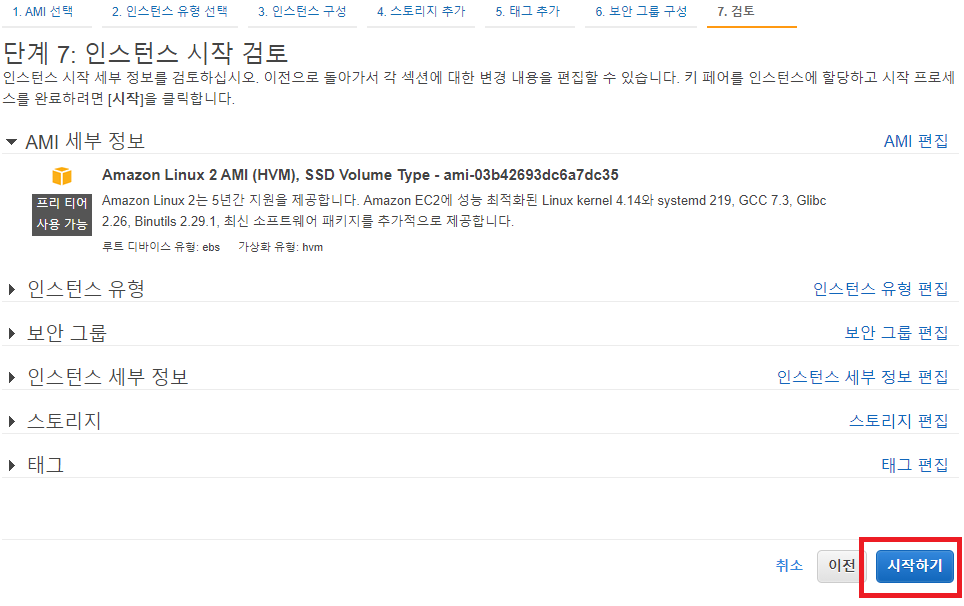
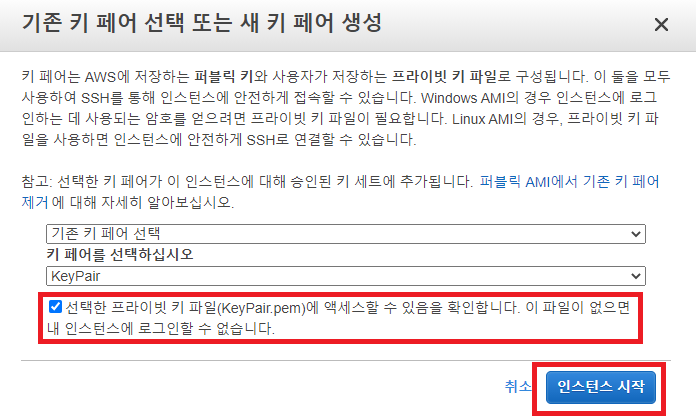
- 예전에는 인스턴스 하나 생성하는 것도 겁이 났었는데, 지금은 옵션 안보고 그냥 기본값으로 생성..
ec2 인스턴스 리모트하기
- ssh 클라이언트로 푸티 putty가 대표적이다
- 근데 나는 푸티는 잘 안쓰고… vscode의 Remote - SSH 확장도구를 사용한다
- vscode를 관리자권한으로 실행한다. (열려있는 vscode가 있다면 모두 종료하고 관리자 권한으로 새로 실행한다)
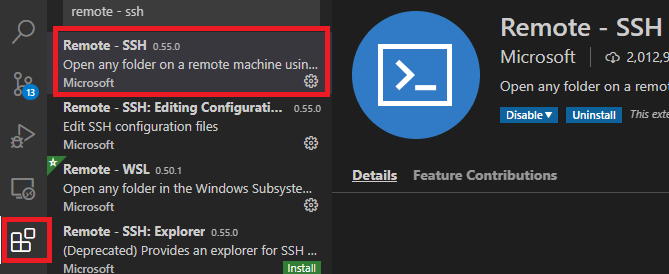
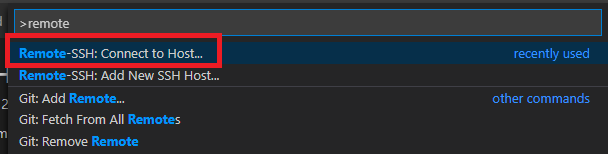
- Ctrl + Shift + P 를 눌러 커맨드창을 열고
remote를 입력하고, Remete-SSH: Connect to Host...를 누른다
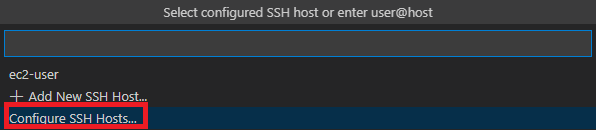
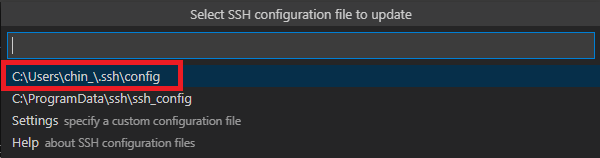
1 | # Read more about SSH config files: https://linux.die.net/man/5/ssh_config |
- config 파일을 채워줘야하는데,
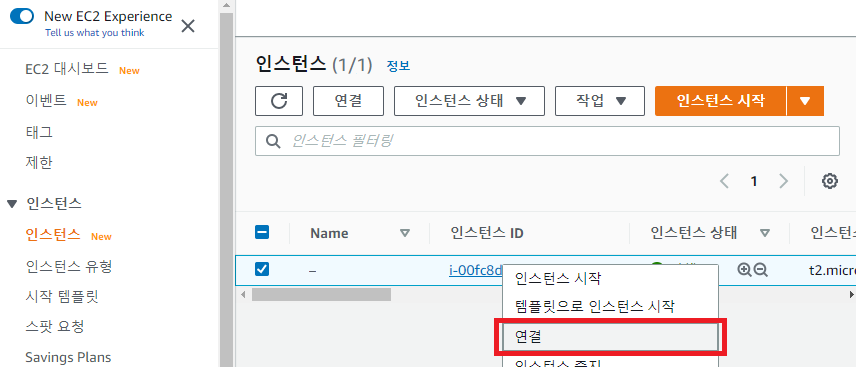
- 브라우저로 ec2 인스턴스 화면으로 돌아가서 우클릭 연결을 누른다
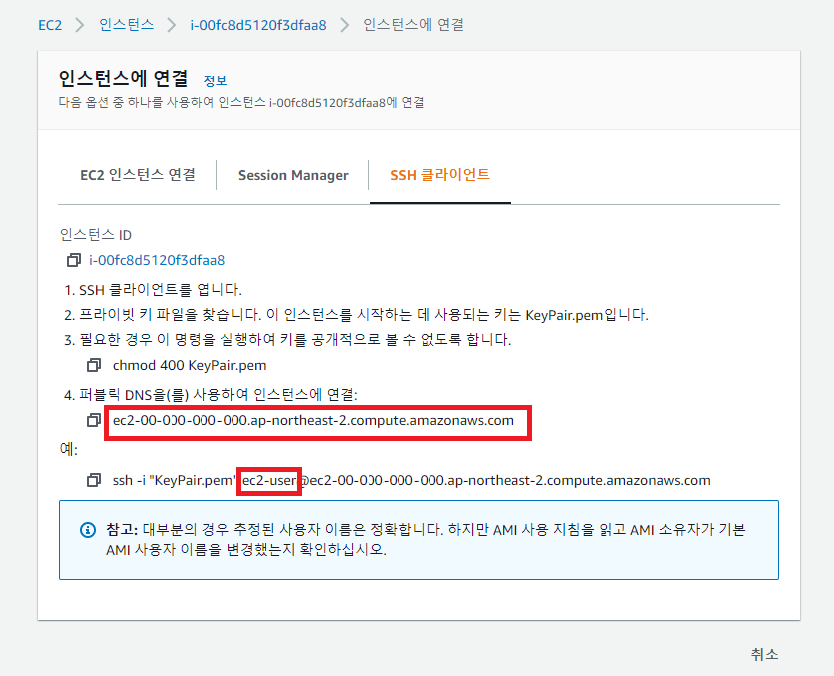
- 위 화면에서 복사를 해서 붙여넣어주면된다
- HostName에
ec2-0-00-000-000.ap-northeast-2.compute.amazonaws.com - User에
@앞에 있는 유저명을 적어주면된다. 나는 ec2-user가 기본값이 였다 - Host에는 그냥 자기가 원하는 식별문자를 적어주면된다. 나는 아무렇게나
ec2-asdf로 했다 - IdentityFile에는 키페어
.pem파일의 경로를 적어주면된다. 절대경로를 사용했다 - Ctrl + S 로 저장한다
- 참고 : HostName
ec2-0-00-000-000.ap-northeast-2.compute.amazonaws.com이 값은 인스턴스를 중지했다가 다시켜면 바뀐다. 다음번에 접속할 때 탄력적 IP를 사용하는게 아니라면 계속 수정하면서 접속해야한다
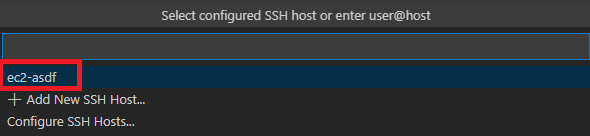
- Ctrl + Shift + P 를 눌러 커맨드창을 열고
Remote-SSH: Connect to Host를 실행하고 - 방금 설정한 호스트가 보일 것이다. 클릭한다
- 그러면 새창이 열린다
- 참고 : keypair 권한 관련 오류가 나면 윈도우에서 aws ec2 keypair 설정를 확인한다
1 | [14:56:31.053] > @ WARNING: UNPROTECTED PRIVATE KEY FILE! @ |

- 운영체제를 고르라고하는데 당연히 리눅스를 선택한다
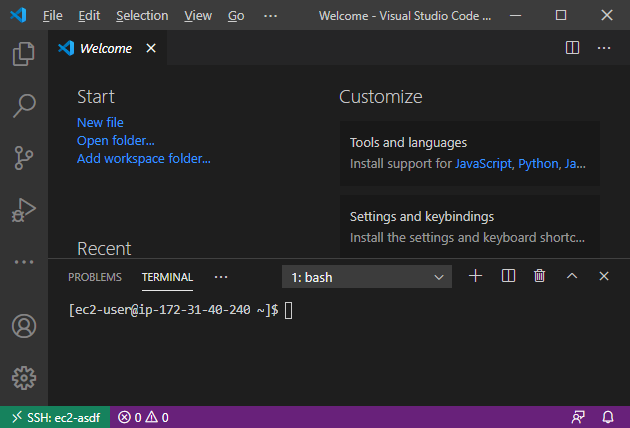
- 이렇게 vscode로 리모트에 성공했다
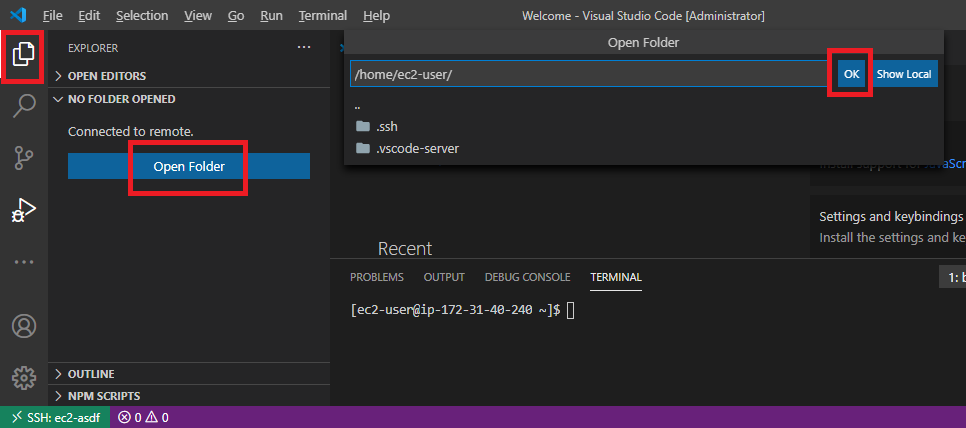
- 폴더를 열어보자. 나는 홈디렉터리를 열어보겠다
- 그러면 창이 리로드 되면서 좌측 탐색기가 업데이트된다
1 | mkdir a b c |
- mkdir 로 a,b,c 3개의 디렉터리를 생성한다
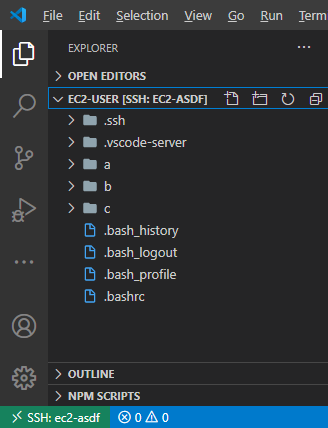
- 그러면 좌측 탐색기도 업데이트되는게 보일 것이다. 끝!
aws 아마존 리눅스2 인스턴스 생성 및 리모트
https://chinsun9.github.io/2020/10/26/aws-아마존-리눅스2-인스턴스-생성-및-리모트/